photoshop使用滤镜的液化和左推工具快速为人物瘦脸
摘要:今天教大家如何给人物照片、大头照瘦脸的教程,很简单,初学者也很快学回,主要运用到滤镜的液化左推工具,参数设置好后几十秒就完成了效果。效果对比...
今天教大家如何给人物照片、大头照瘦脸的教程,很简单,初学者也很快学回,主要运用到滤镜的液化 左推工具,参数设置好后几十秒就完成了效果。
效果对比:

素材图,点开下载大图

1、复制背景

2、液化


3、设置液化参数
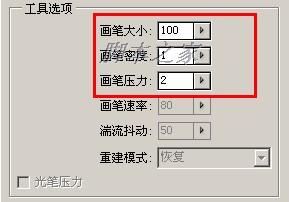
4、设置好参数后,如图在脸夹间由上往下划动,就可以看到脸自动外里瘦,是不是很简单呢
效果最后不要太夸张,免的影响整体。
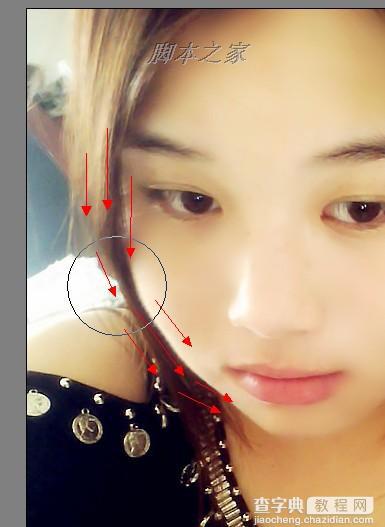
5、右边脸一样的方法,只不过划动方向由底往上方向,如图所示。

调整细节完成最终效果:

【photoshop使用滤镜的液化和左推工具快速为人物瘦脸】相关文章:
★ 用Photoshop使一个图片和另一个图片很好地融合在一起方法
★ 只需简单6步 Photoshop把Gif动效图嵌入到手机模版
